怎么删除电脑里的输入法 Windows 10系统如何删除输入法
更新时间:2023-09-14 12:12:09作者:jiang
怎么删除电脑里的输入法,如今电脑已经成为我们生活中不可或缺的工具,而输入法作为电脑操作的重要组成部分,更是我们每天使用的必备软件之一,随着技术的不断发展,输入法也会不时出现一些问题或不符合个人需求。对于Windows 10系统的用户来说,删除电脑中的输入法可能是他们面临的一个困扰。如何有效地删除Windows 10系统中的输入法呢?本文将为大家详细介绍如何删除电脑里的输入法,并帮助大家解决这一问题。
步骤如下:
1.在任务栏对语言栏点击右键,选择设置一栏。(语言栏则是平时我们设置输入法的栏目)
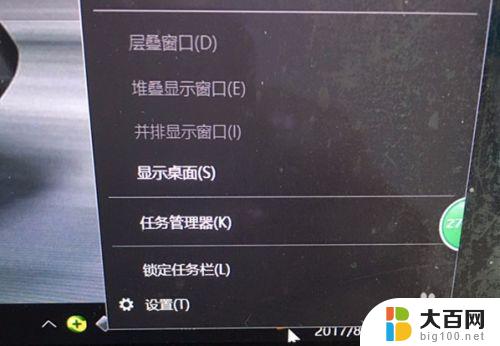
2.此时会出现设置主界面,如下图所示。然后点击“主页”设置按钮。
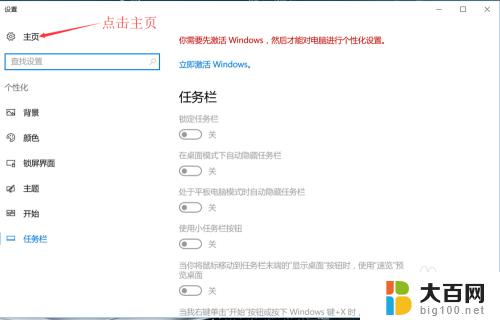
3.进入Windows设置主页面之后,如下图所示。点击“时间与语言”选项,进入时间与语言设置界面。
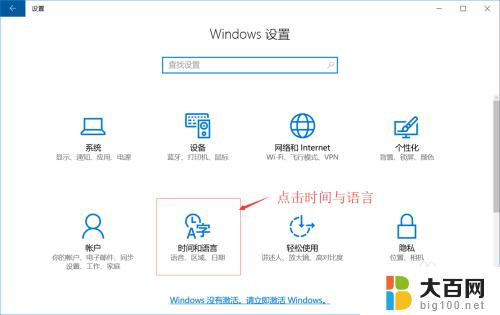
4.进入时间与语言设置界面之后,如下图所示。点击左侧的“区域与语言”选项。

5.点击左侧的“区域与语言”选项之后,右侧如下图所示。点开“Windows显示语言”,然后点击如下图所示的“选项”按钮。最后进入输入法设置界面。
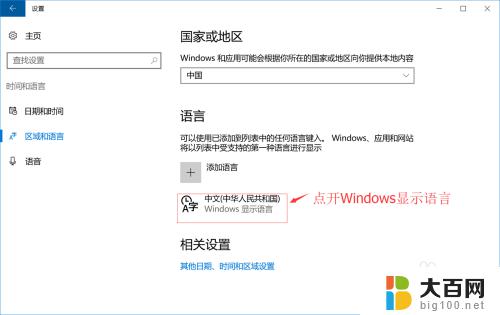
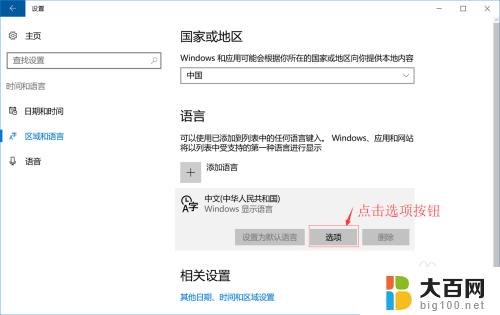
6.进入输入法设置界面之后,如下图所示。点击您所需要删除的输入法选项,右下角就会出现“删除”按钮,点击“删除”按钮既可以删除该输入法。
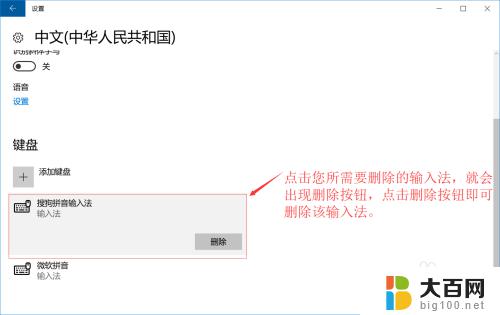
以上就是如何删除电脑里的输入法的全部内容,如果你遇到了这种情况,只需按照小编的操作步骤来解决即可,非常简单快捷,一步到位。
怎么删除电脑里的输入法 Windows 10系统如何删除输入法相关教程
- 怎么删除电脑的输入法 Windows 10系统删除输入法步骤
- 怎样删除电脑输入法 Windows 10 系统怎么移除输入法
- 电脑输入法如何取消 Windows 10系统删除输入法的步骤
- 怎么删掉微软拼音输入法 微软拼音输入法删除方法
- 输入法常用字怎么删 输入法删除惯用字操作说明
- 输入自动删除后面的字 输入文字自动删除
- 搜狗输入法在网页上不能用 如何删除搜狗输入法
- 怎么消除输入法的记忆 苹果iPhone12手机如何删除输入法记忆
- 苹果电脑除号是哪个键怎么输入 除号怎么输入电脑
- 苹果手机电脑导入照片图库怎么删除 电脑导入iphone的照片删除方法
- winds自动更新关闭 笔记本电脑关闭自动更新方法
- 怎样把windows更新关闭 笔记本电脑如何关闭自动更新
- windows怎么把软件删干净 如何在笔记本上彻底删除软件
- 苹果笔记本windows系统怎么看配置 怎么查看笔记本的配置信息
- windows系统卡死 笔记本卡顿怎么办
- window键盘关机 笔记本怎么用快捷键直接关机
电脑教程推荐